1.初识
鉴于这段时间想开发基于图形界面的蒙特卡罗程序,比如加速器物理、核技术和核物理领域出名的蒙特卡罗软件Geant4,其可视化就采用OpenGL来实现,因此打算在windows平台下搭建相关的开发环境,对于开发环境的搭建采纳了learnOpenGL网站上的教程,当然这个网站也是非常好用入门的OpenGL的教程之一。
搭建的环境介绍:
- Visual Studio 2019
- Cmake version(这个最新的就可以)
2.开始构建
GLFW是一个专门针对OpenGL的C语言库,它提供了一些渲染物体所需的最低限度的结构,它允许用户创建OpenGL上下文,定义窗口参数以及处理用户输入,这正是开发所需要的。同时需要需要下载GLAD,这个开源的库避免了开发者在开发过程中由于遇到地址等指针问题,导致取地址有差异,可以解决上述问题。
2.1 获取GLFW
这里有两种方法获取GLFW:
- 从官网下载GLFW的源码后,利用CMAKE工具进行编译,然后利用Visual Studio 2019编译生成相应的库;
- 直接下载预编译的二进制版本的,当然注意下载32位版本的。
2.2 构建GLFW
用户首先到CMake官网下载并安装,CMake是一个工程文件生成工具,我们可以使用预定义好的CMake脚本,根据自己的选择生成不同IDE的工程文件。当CMake安装成功后,从命令行或者GUI启动CMake,相应的界面如下图所示:
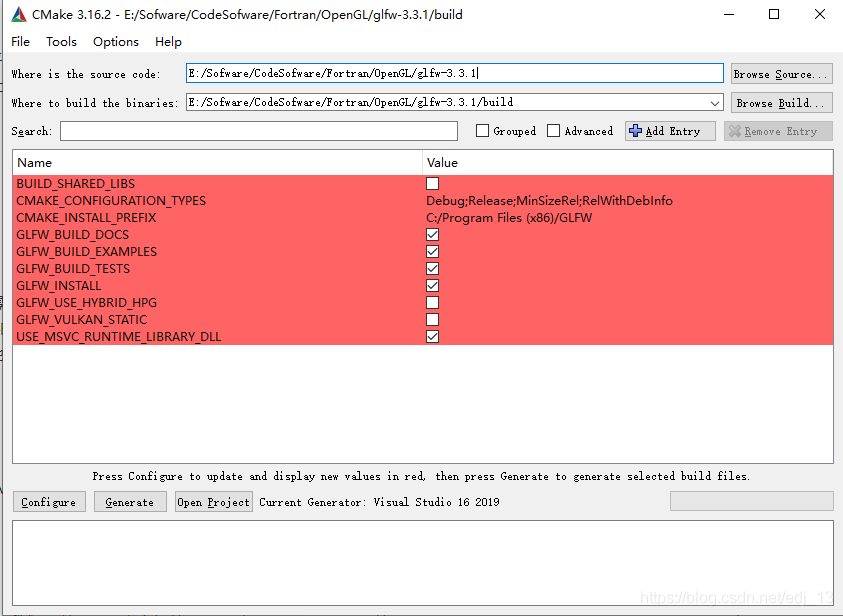
上述界面是我已经构建过的,而CMake需要一个源代码目录和一个存放编译结果的目录文件目录,源代码目录选择GLFW的源代码的根目录,然后新建一个build文件夹,选中作为目标目录。相应的解释如下图所示:

相应的步骤如上图所示,通过上面五个步骤就完成了CMake的编译,同时也大致熟悉了CMake的一般执行方式。
接下来进行Visual Studio 2019的编译,在刚才的build文件夹下找到GLFW.sln文件,用Visual Studio 2019打开,直接点击Build Solution(生成解决方案)按钮,然后编译的库glfw3.lib就会出现在src/Debug文件夹内。
2.3 在IDE中引入库和相应的头文件
库生成完毕后,接下来需要在Visual Studio 2019中引入库和头文件,推荐的方式是建立一个新的目录包含所有的第三方库和头文件,并且在IDE或编译器中指定这些文件夹,新建一个单独的文件夹OPENGL里面包含Libs和Include文件夹,在这里存放OpenGL工程用到的所有第三方库和头文件。
接下来打开Visual Studio后,创建一个新的Visual C++的Empty Project项目文件,接下来讲GLFW库连接进工程。首先进入Project Properties(工程属性,在解决方案窗口里右键项目),然后选择VC++ Directories(VC++ 目录)选项卡,在相应的两栏添加目录


通过上述的操作就可以把FLFW的include文件夹加进路径中,就可以使用<GLFW/…>引用头文件。
接下来就是需要在Link(链接器)选项卡里的Input(输入)选项卡里添加glfw3.lib这个文件:
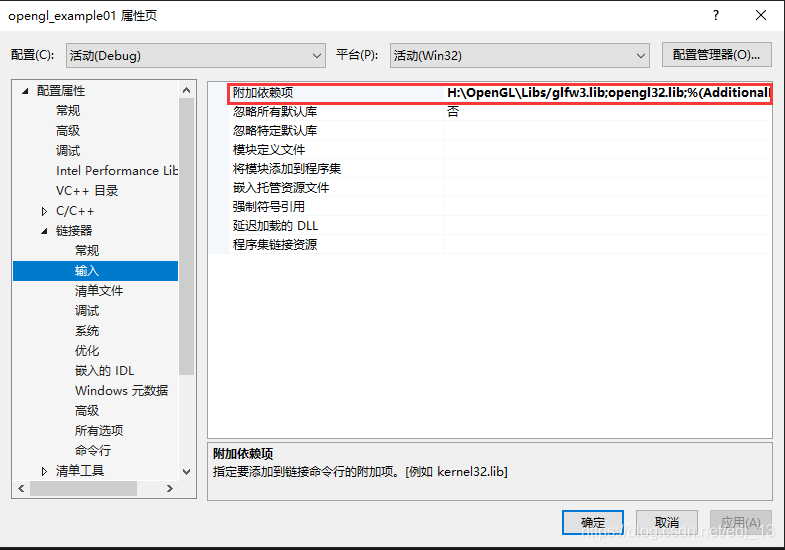
最后添加一个OpenGL库,由于opengl32.lib已经包含在Microsoft SDK里,因此直接在链接器里添加opengl32.lib就可以。
2.4GLAD配置
从官网下载相应的GLAD的zip压缩文件,包含两个头文件目录和一个glad.c*8文件,将两个头文件目录(glad和KHR**)复制到你的Include文件夹中,并添加glad.c文件到你的工程中,经过上面的步骤,你就可以将下面指令添加到你的文件顶部了。
#include<glad/glad.h>
好了通过上面的配置你就完成了Windows下OpenGL的配置工作,接下来开始愉快的学习之旅了。
3 运行实例
从网上找个比较简单的实例在自己项目中运行,以检验配置的正确性,网上例子很多,我就找了一个,相应的运行结果如下图所示:

好了运行成功,这才是搭建环境呀!路漫漫其修远兮,吾将上下而求索!各位大佬有不懂的或者搭建失败的可以随时交流哈!!!
